Win10怎么关闭自动更新?两种方法轻松解决
2024-02-12
对于从事统计工作的人来说,经常需要在Excel中求平均数。掌握如何在Excel中使用求平均数函数,不仅可以提高工作效率,还可以让数据更准确、更直观。本文将介绍两种方法,帮助你轻松掌握Excel中求平均数的技巧。
一、计算平均数的基本方法
打开需要求平均数的表格
1、打开包含你需要计算平均数的数据表格。为了方便演示,我将以单元格【C2】到【C9】的数据为例。
输入计算函数
选中你希望显示平均数的单元格,输入函数【=AVERAGE(C2:C9)】。这个函数的作用是计算选定范围内所有数值的平均值。
得出结果
按下回车键,你计算得到的平均数就会显示在你选中的单元格中。你可以使用其他方法验证结果的正确性。
二、计算人数
除了求平均数,你还可以通过类似的方法计算人数。
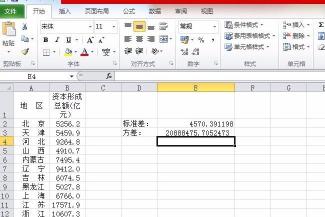
输入函数
1、选中你希望显示人数的单元格,输入函数【=COUNT(C2:C9)】。这个函数的作用是计算选定范围内有多少个数值。
得出结果
同样地,按下回车键后,你计算得到的人数就会显示在你选中的单元格中。
通过以上两种方法,你可以轻松地在Excel中求取平均数和人数。熟练掌握这些技巧,不仅可以提高你的工作效率,还可以让你在处理大量数据时更加得心应手。如有疑问,欢迎随时提问!
免责声明:本站所有作品图文均由用户自行上传分享,仅供网友学习交流。若您的权利被侵害,请联系我们
标签:平均数公式
相关文章
2024-02-12
2024-02-12
2024-02-12
2024-02-12
2024-02-12
2024-02-12
2024-02-12
2024-02-12
2024-02-12
2024-02-12
2024-02-12
2024-02-12
2024-02-12
2024-02-12
站长推荐
三明治怎么做?简单易学的三明治制作指南
家常美食:教你制作口感酥脆的三鲜锅巴
制作美味蒸饼的详细步骤和技巧
新疆大盘鸡:正宗做法,美味诱人
炸肉丸:美味与技艺的完美结合
超简单电饭锅煮粥方法:轻松烹饪美味白粥
麻辣火锅鸡的做法大揭秘:香辣诱人,一步到位!
制作水果软糖的详细指南:吉利丁片、蓝莓果汁与糖的完美结合
家常美味:福寿鱼的简单做法与鲜嫩口感
榆钱窝窝头:简单美味,营养健康
西红柿炒虾仁:家常美味背后的烹饪秘诀
自制绿豆糕:健康美味,清爽解暑
狮子头的做法视频:红烧狮子头的详细制作教程
煎黄花鱼的家常做法:轻松制作香脆金黄的美味佳肴
酿豆腐泡:简单又美味的家常菜肴